CALayer 是 macOS 和 iOS 系统中负责 图形渲染、动画和视觉效果的核心类之一,来自 Apple 的 Core Animation 框架(全称 Core Animation Layer)。它是构建现代 UI 的底层核心组件。
为什么需要CALayer?
在没有 CALayer 的世界中,所有绘制都需要手动使用 draw(),性能低、动画难。而有了 CALayer:
1、图形内容由 GPU 加速绘制
2、提供属性动画(位移、旋转、缩放等)。。
3、支持视觉效果(阴影、圆角、透明度等)。
4、支持图层层级管理(Z 顺序)。
macOS中的CALayer
在 macOS 中,NSView 可以拥有一个 CALayer,但默认没有,需要手动启用:
view.wantsLayer = true然后就可以访问:
view.layer?.backgroundColor = NSColor.red.cgColor
view.layer?.cornerRadius = 10常见属性
一、几何和布局
1、frame:CGRect类型,图层在父图层坐标系中的位置和大小;
2、bounds:CGRect类型,图层自身的坐标系范围;
3、position:CGPoint类型,图层的锚点在父图层中的位置;
4、anchorPoint:CGPoint类型,锚点(0~1),决定旋转/缩放中心点;
5、transform:CATransform3D类型,三维变换;
6、zPosition:CGFloat类型,控制图层的前后顺序(Z轴);
7、isHidden:Bool类型,控制图层是否隐藏。
二、外观样式
1、backgroundColor:CGColor?类型,背景颜色;
2、borderColor:CGColor?类型,边框颜色;
3、borderWidth:CGFloat类型,边框宽度;
4、cornerRadius:CGFloat类型,圆角半径;
5、opacity:Float类型,不透明度 (0~1);
6、shadowColor:CGColor?类型,阴影颜色;
7、shadowOpacity:Float类型,阴影透明度;
8、shadowOffset:CGSize类型,阴影偏移;
9、shadowRadius:CGFloat类型,阴影模糊半径;
10、shadowPath:CGPath?类型,自定义阴影路径。
三、内容显示
1、contents:Any?类型,显示的内容(通常是 CGImage);
2、contentsGravity:CALayerContentsGravity类型,内容拉伸模式;
3、contentsScale:CGFloat类型,缩放比例(用于 Retina 显示屏);
4、contentsRect:CGRect类型,显示内容的一部分;
5、contentsCenter:CGRect类型,九宫格拉伸的中心区域定义。
四、图层树结构
1、sublayers:[CALayer]?类型,子图层数组;
2、superlayer:CALayer?类型,父图层;
3、mask:CALayer?类型,遮罩图层(决定透明区域);
4、masksToBounds:Bool类型,是否裁剪超出边界的子内容;
5、delegate:CALayerDelegate?类型,响应绘制、动画等事件。
五、动画
1、add(_:forKey:):添加动画;
2、removeAnimation(forKey:):移除指定动画;
3、animationKeys():获取所有动画键值;
4、speed:动画播放速度;
5、beginTime:动画开始时间;
6、timeOffset:动画时间偏移;
7、repeatCount:循环次数(用于动画)。
六、绘图与渲染
1、setNeedsDisplay():标记为需要重绘;
2、draw(in:):使用 Core Graphics 自定义绘图;
3、shouldRasterize:是否缓存图层为位图以提升性能;
4、rasterizationScale:光栅化时的缩放比例;
5、allowsEdgeAntialiasing:是否抗锯齿处理。
设置视图样式
在NSView视图中,将wantsLayer属性改为true后,可以使用CALayer的各种渲染属性。
let view = NSView(frame: NSRect(x: 0, y: 0, width: 200, height: 200))
view.wantsLayer = true
view.layer?.backgroundColor = NSColor.systemBlue.cgColor
view.layer?.cornerRadius = 10
view.layer?.borderWidth = 2
view.layer?.borderColor = NSColor.white.cgColor
view.layer?.shadowColor = NSColor.black.cgColor
view.layer?.shadowOpacity = 0.5
view.layer?.shadowOffset = CGSize(width: 4, height: -4)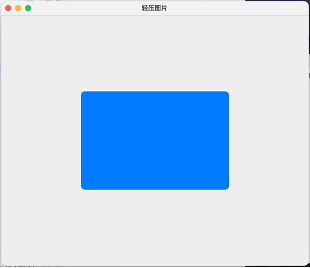
CALayer 与 NSView 的区别
1、管理内容:NSView负责事件、布局、交互,CALayer负责渲染、动画、视觉效果。
2、子视图:NSView可以包含子视图,CALayer也可以包含子图层。
3、内容:NSView需要绘制内容,CALayer可显示图片、颜色、子图层。
4、线程:NSView线程绑定(主线程),CALayer相对轻量,可后台渲染。
CALayer 不是替代 NSView,而是NSView的底层绘图引擎和动画基础设施。
使用场景
1、修改背景颜色
view.wantsLayer = true
view.layer?.backgroundColor = NSColor.red.cgColor
DispatchQueue.main.asyncAfter(deadline: .now() + 1) {
CATransaction.begin()
CATransaction.setAnimationDuration(1.0)
view.layer?.backgroundColor = NSColor.green.cgColor
CATransaction.commit()
}
总结
CALayer(Core Animation Layer),负责图形绘制、动画、视觉效果。
配合 NSView 或 UIView 使用,设置 view.wantsLayer = true 后启用。
优势为:高性能、GPU 加速、可动画、支持视觉特效。
相关文章
1、macOS视图NSView:https://fangjunyu.com/2025/07/01/macos%e8%a7%86%e5%9b%bensview/
2、macOS颜色NSColor:https://fangjunyu.com/2025/07/01/macos%e9%a2%9c%e8%89%b2nscolor/



